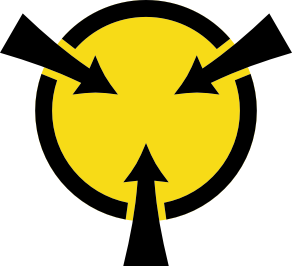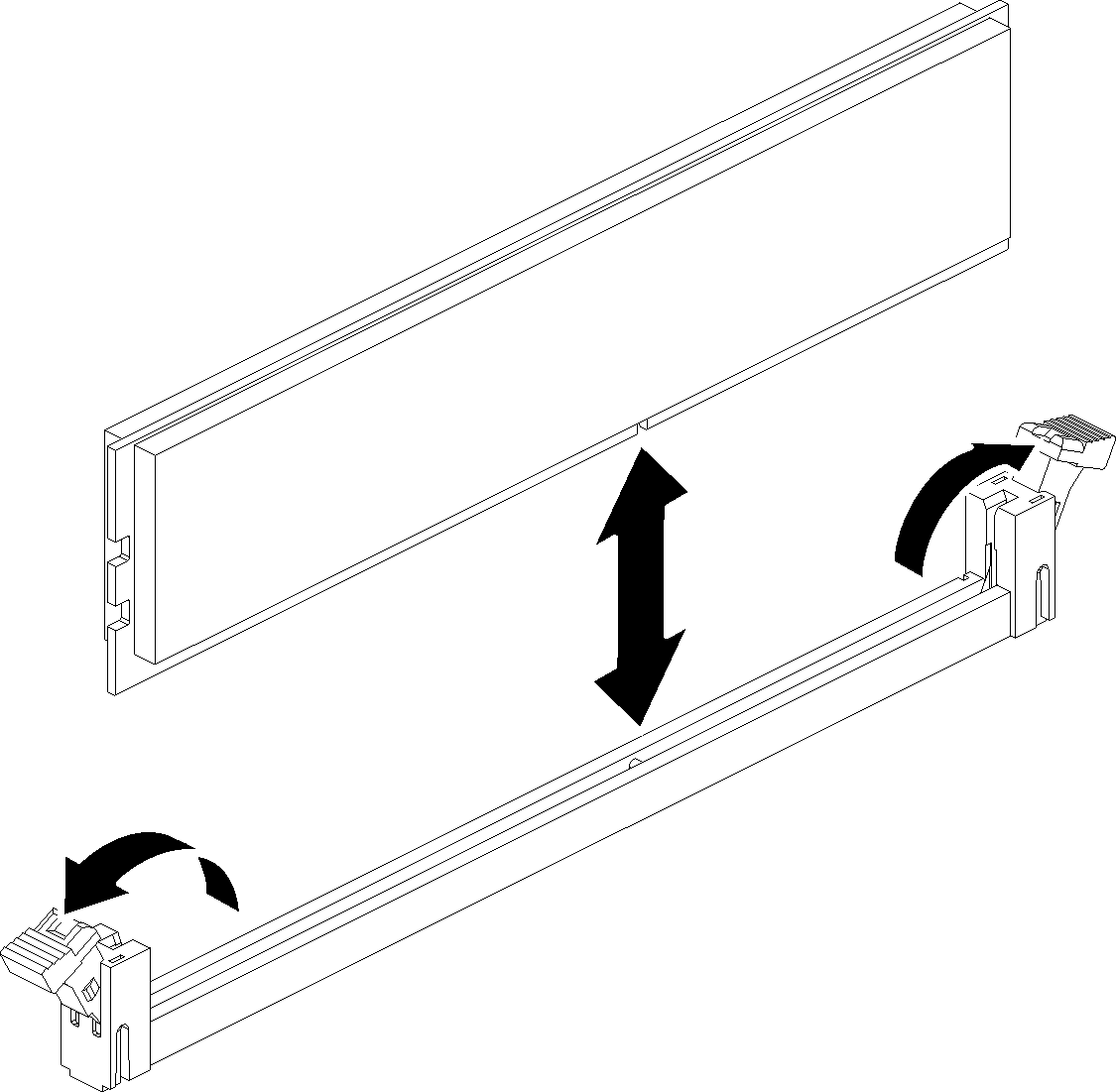Installazione di un modulo di memoria
Utilizzare questa procedura per installare un modulo di memoria.
Per informazioni dettagliate sull'installazione e la configurazione della memoria, consultare la sezione Regole e ordine di installazione dei moduli di memoria.
Indossare sempre un cinturino da polso di scaricamento elettrostatico quando si rimuovono o si installano i moduli di memoria. Possono essere utilizzati anche guanti per lo scaricamento elettrostatico.
Evitare che due o più moduli di memoria entrino in contatto tra loro. Non impilare i moduli di memoria direttamente l'uno sull'altro quando devono essere riposti.
Non toccare mai i contatti in oro del connettore del modulo di memoria né permettere che entrino in contatto con la parte esterna dell'alloggiamento del connettore del modulo di memoria.
Maneggiare i moduli di memoria con attenzione: non piegare, ruotare né far cadere per alcun motivo un modulo di memoria.
Prima di installare un modulo di memoria:
Leggere le informazioni sulla sicurezza e le linee guida per l'installazione (vedere Sicurezza e Linee guida per l'installazione).
Mettere in contatto l'involucro antistatico contenente il componente con qualsiasi superficie metallica non verniciata del server, quindi rimuoverlo dall'involucro e posizionarlo su una superficie antistatica.
- Se si stanno installando i moduli di memoria sul vassoio di espansione del processore e della memoria non rimuovere il vassoio di espansione. Rimuovere solo il deflettore d'aria installato sul vassoio di espansione.Figura 1. Rimozione del deflettore d'aria dal vassoio di espansione del processore e della memoria
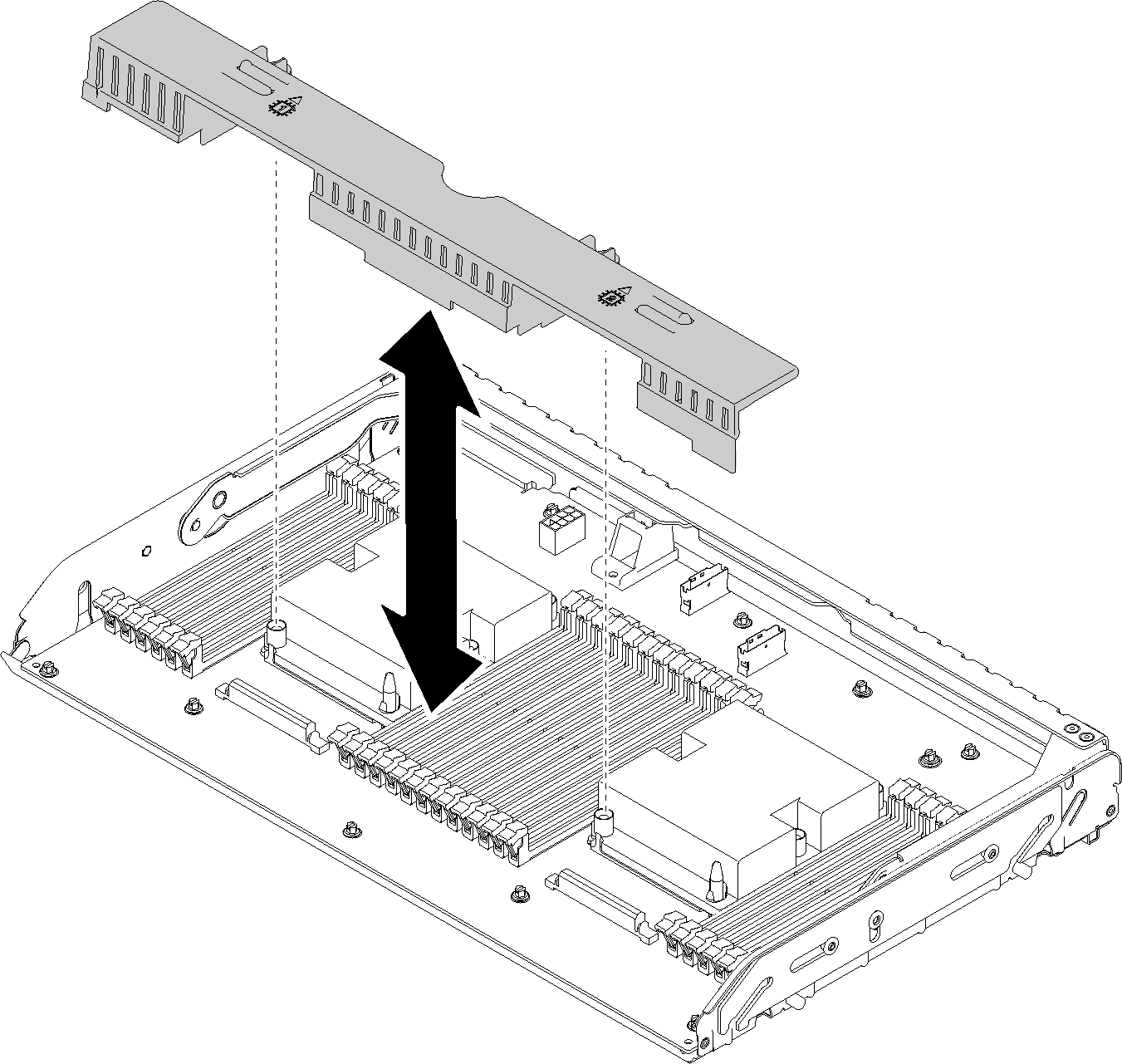
Se si stanno installando moduli di memoria sulla scheda di sistema, assicurarsi di rimuovere il vassoio di espansione (vedere Rimozione del vassoio di espansione della memoria e del processore) e che il deflettore d'aria sia installato sulla scheda di sistema.
Figura 2. Rimozione del deflettore d'aria dalla scheda di sistema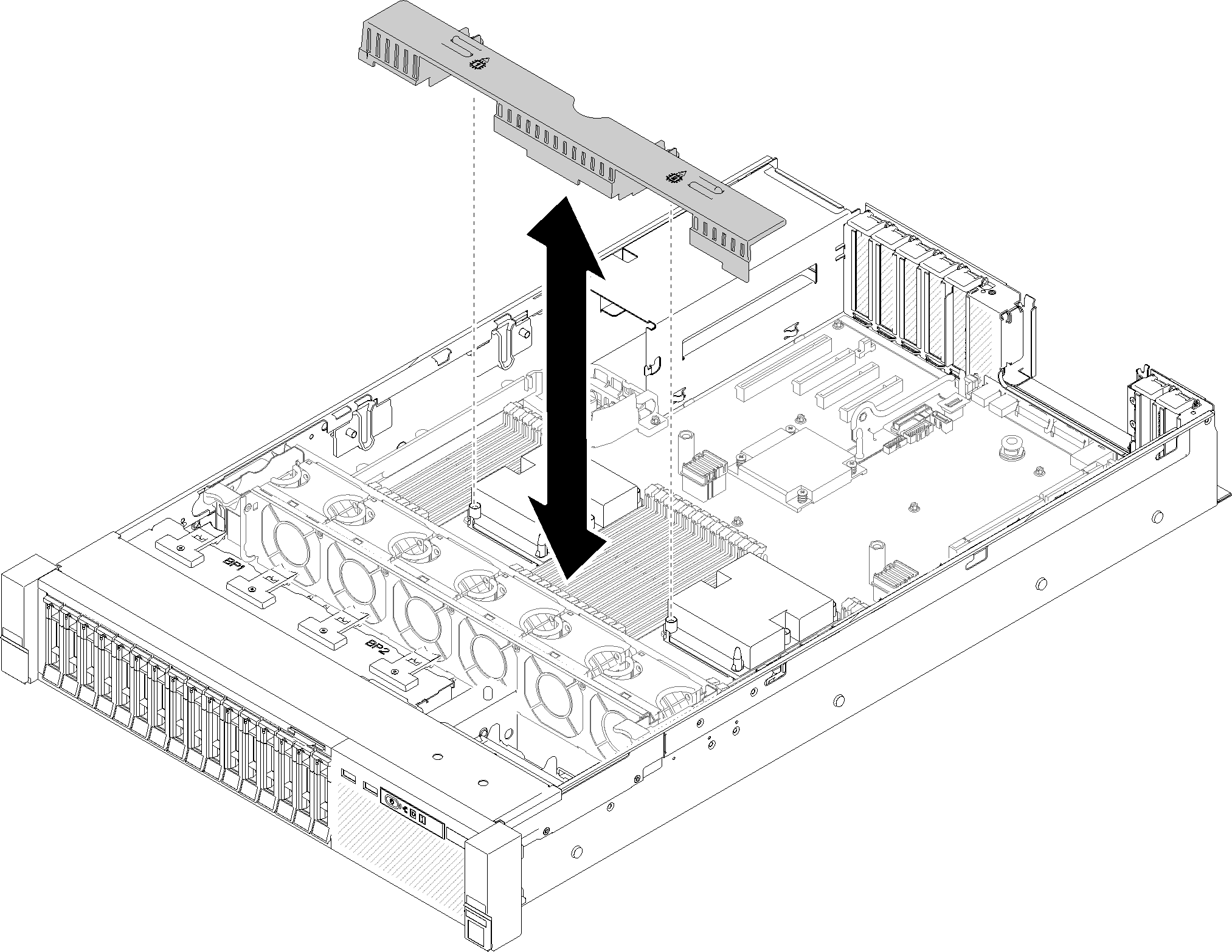
Per installare un modulo di memoria, completare le seguenti operazioni:
Dopo aver installato tutti i moduli di memoria, completare le seguenti operazioni:
Reinstallare il deflettore d'aria della scheda di sistema (vedere Installazione del deflettore d'aria della scheda di sistema e dell'interposer di alimentazione) o il vassoio di espansione del processore e della memoria e il deflettore d'aria del vassoio di espansione (vedere Installazione del vassoio di espansione della memoria e del processore).
Reinstallare il coperchio superiore (vedere Installazione del coperchio superiore).
Collegare nuovamente i cavi di alimentazione e gli altri cavi rimossi.
Installare il server nel rack.
Accendere il server e le periferiche.
Se è stato installato un modulo DCPMM:
Assicurarsi che la versione del firmware DCPMM sia la più recente. In caso contrario, aggiornare il firmware alla versione più recente (vedere Aggiornamento del firmware sui dispositivi gestiti con LXCA).
Dopo avere installato tutti i moduli di memoria, configurare i moduli DCPMM e DIMM DRAM (vedere Configurazione dei moduli PMem (Persistent Memory Module)).
Se necessario, ripristinare i dati di cui è stato eseguito il backup.
Video dimostrativo